Nous allons voir dans cet article comment mettre en place très simplement le serveur antivirus Apex One de chez Trend Micro dans notre infrastructure.
1 – Les prérequis
Nous aurons besoin d’une machine Windows Serveur avec une adresse IP fixe évidement et aussi de télécharger la dernière version d’Apex One sur le lien suivant https://downloadcenter.trendmicro.com/index.php?regs=NABU&clk=latest&clkval=5347&lang_loc=1
Pour ce tutoriel, nous allons installer sur un Windows serveur 2019, la version b2012 du 2019-09-05 disponible en téléchargement sur le site de Trend Micro.
2 – Installation
Après avoir télécharger le logiciel, nous pouvons démarrer l’installation
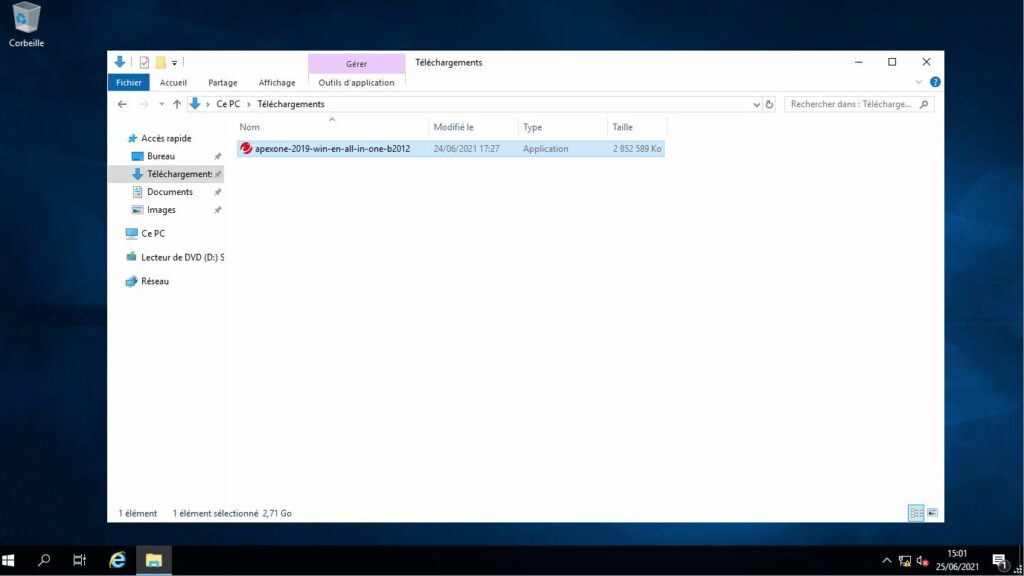
Cliquez sur Next
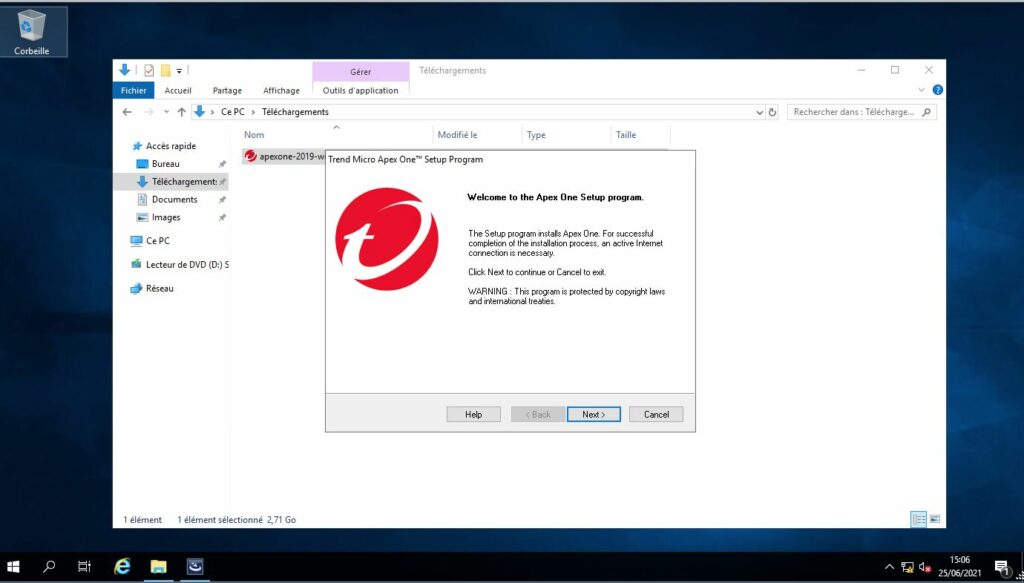
Acceptez les conditions et Next
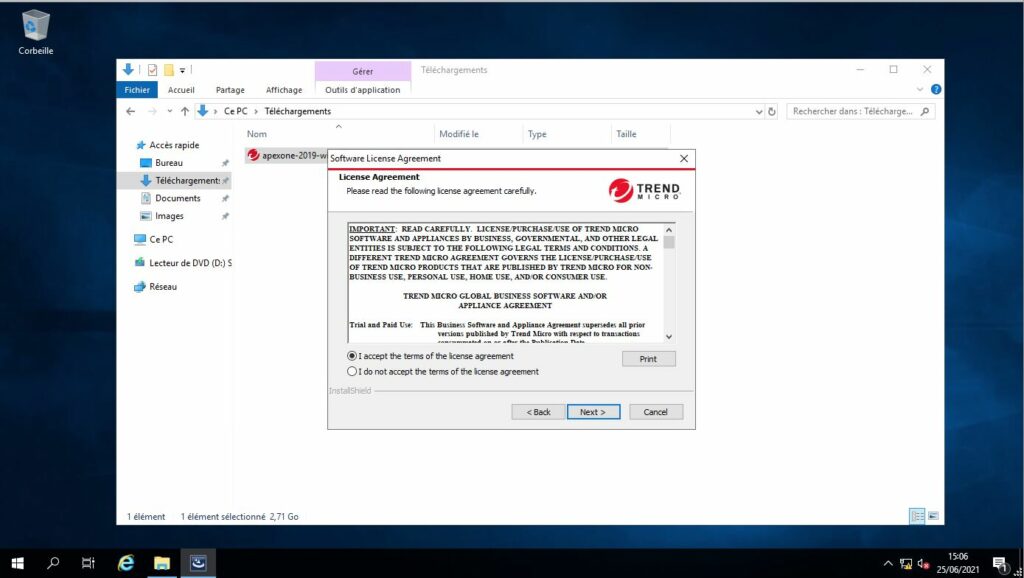
Etant donné que notre Windows Serveur vient juste d’être généré, nous n’avons pas besoin de faire une analyse du serveur. Vous pouvez choisir la première option si vous souhaitez faire analyser votre serveur avant l’installation.
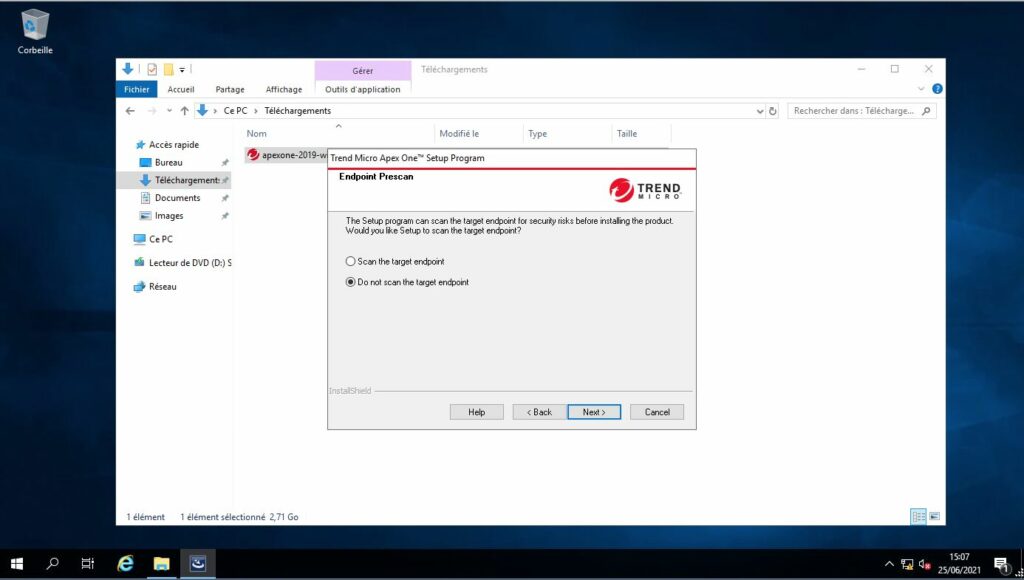
Si vous avez un proxy web, vous pouvez renseigner les informations d’authentification a cet endroit. Nous n’avons pas de proxy donc je vais cliquer sur Next
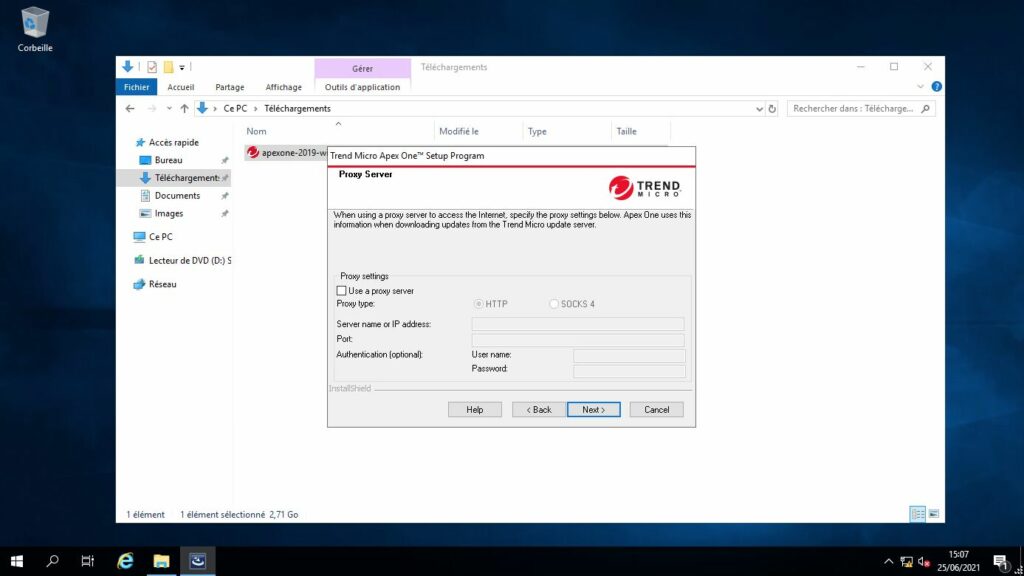
Entrez votre code d’activation et cliquez sur Next
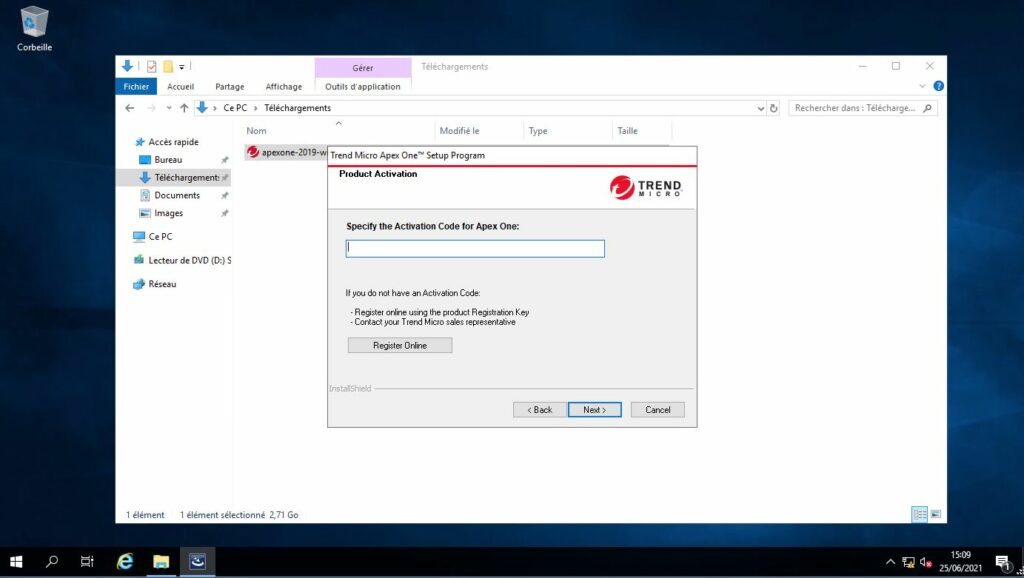
Laissez le chemin d’installation par défaut
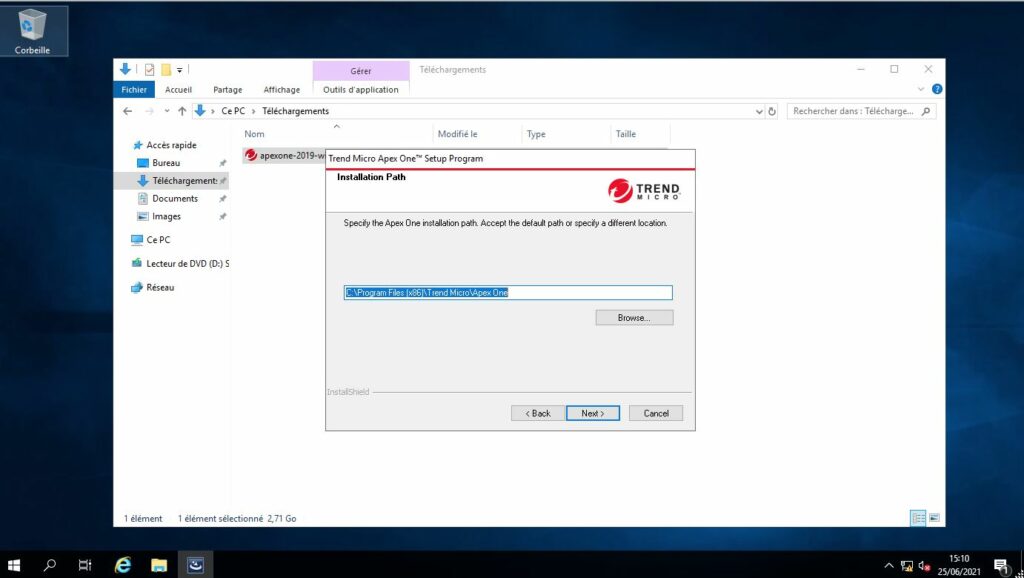
A cette étape, vous devez choisir comment les agents trend vont identifier votre serveur Trend. Je préfère laisse le nom de domaine par défaut mais vous pouvez choisir l’adresse IPv4 ou IPv6
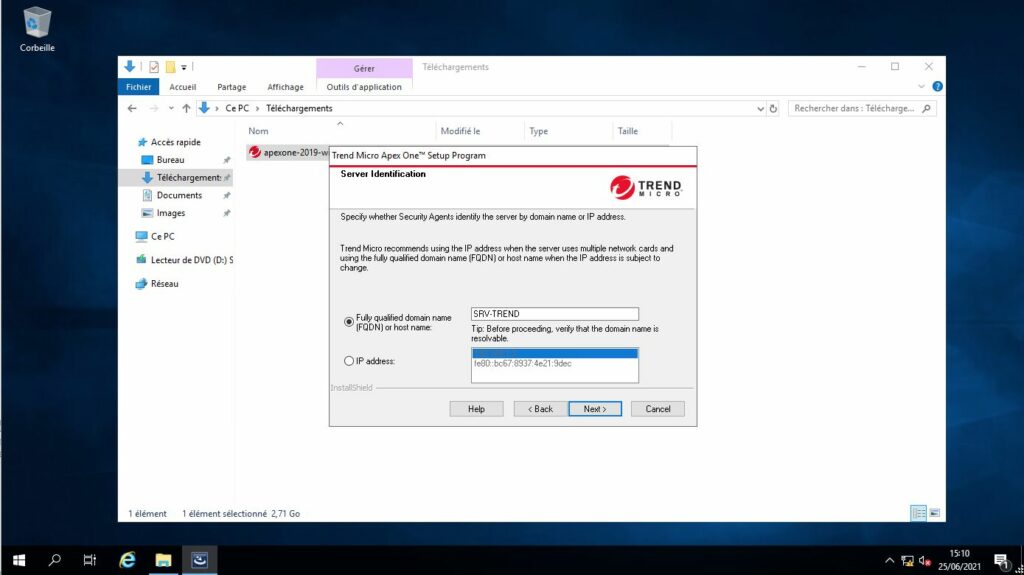
Mon serveur servira uniquement pour Trend, je pourrais utiliser le site web IIS par défaut du serveur mais pour plus de flexibilité je recommande d’utiliser un site virtuel IIS. Vous pouvez aussi changer les ports par défaut pour plus de sécurité.
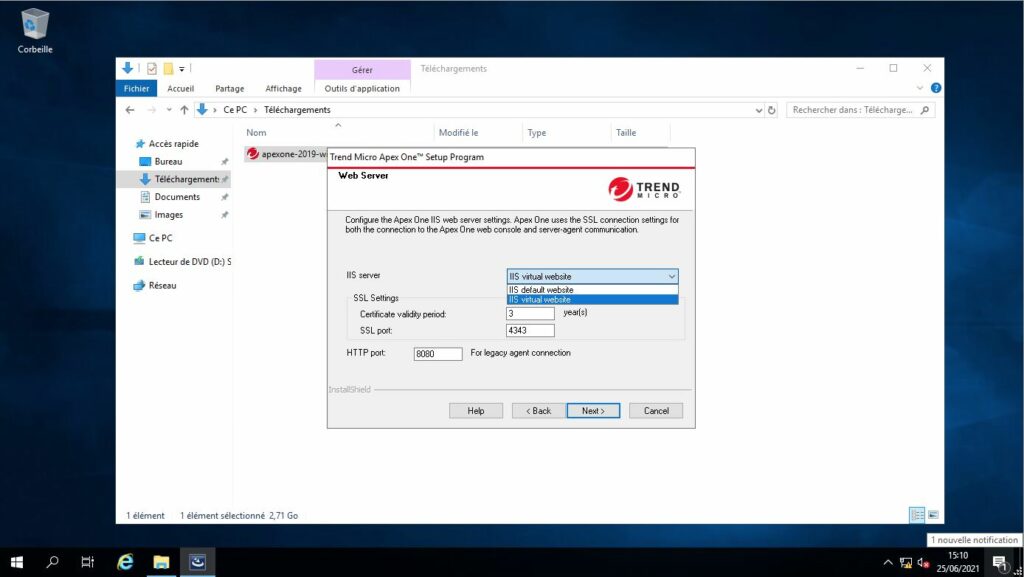
Je ne souhaite pas installer le Endpoint Sensor mais si vous installez la fonctionnalité il vous faudra un SQL serveur 2016 SP1 standard au minimum. Les versions de SQL Express gratuites ne sont pas supportées.
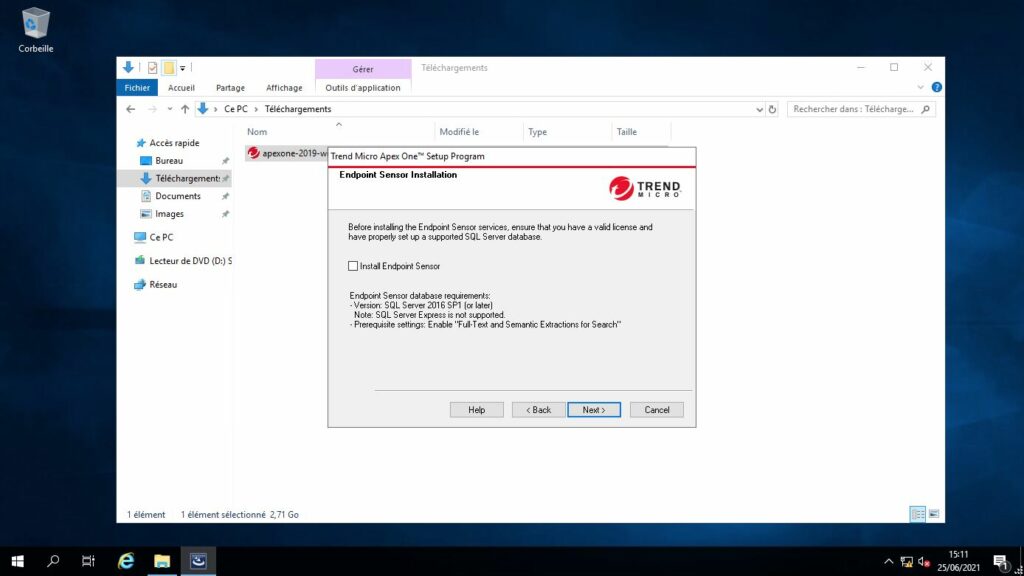
Si vous avez un serveur SQL vous pouvez choisir la deuxième option et définir les informations de connexion. Pour notre installation nus allons choisir l’installation de SQL Server Express sur le serveur.
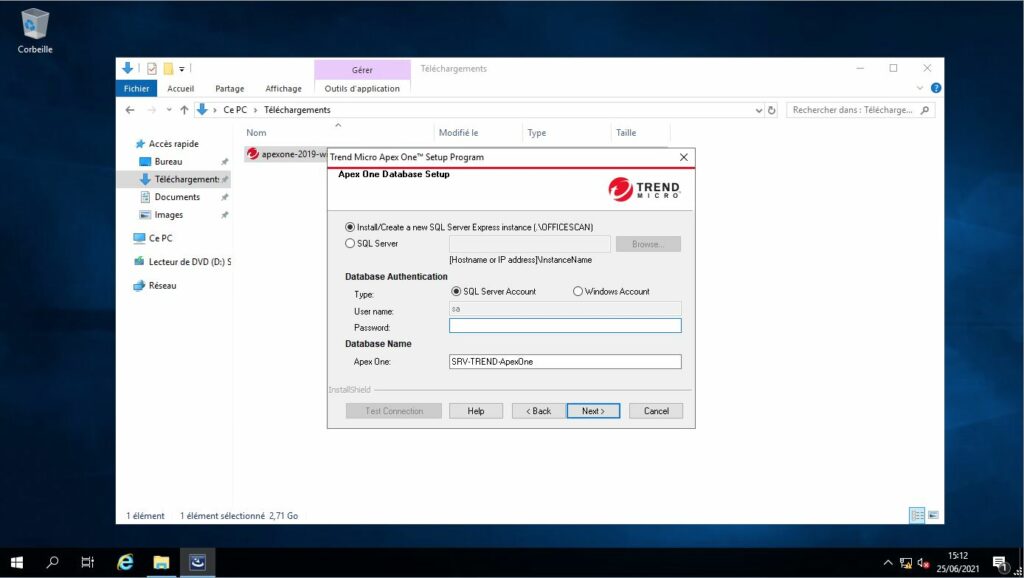
Cliquez sur Next
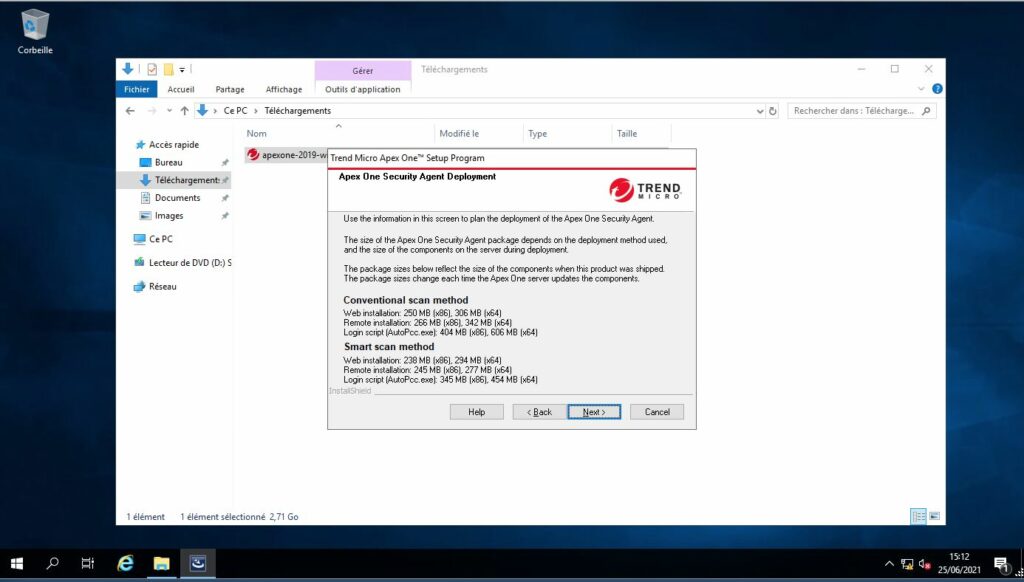
Laissons les paramètres par défaut et cliquez sur Next
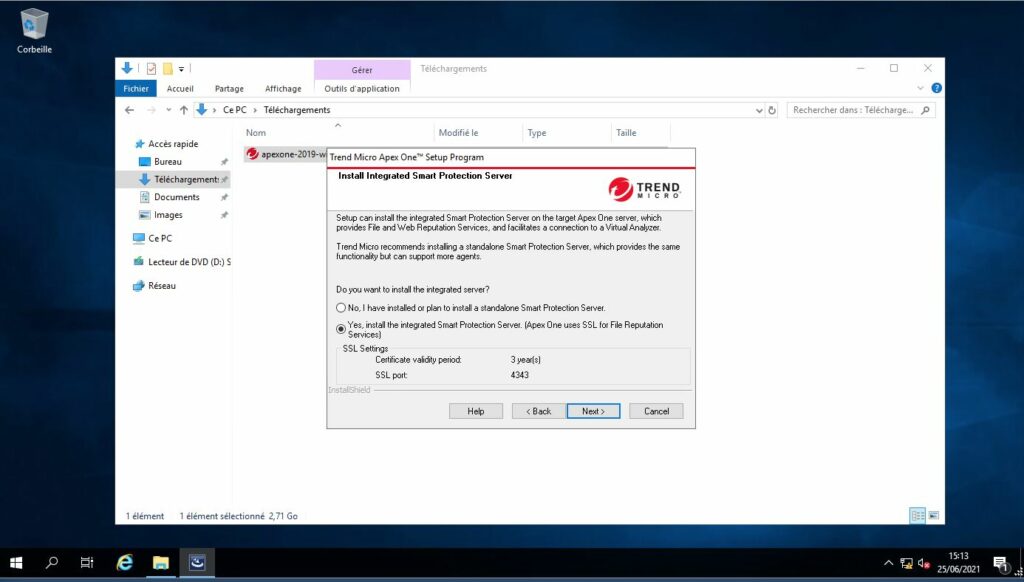
Je souhaite installer un agent de scan sur le serveur donc je laisse la case « Install the Security Agent » cochée
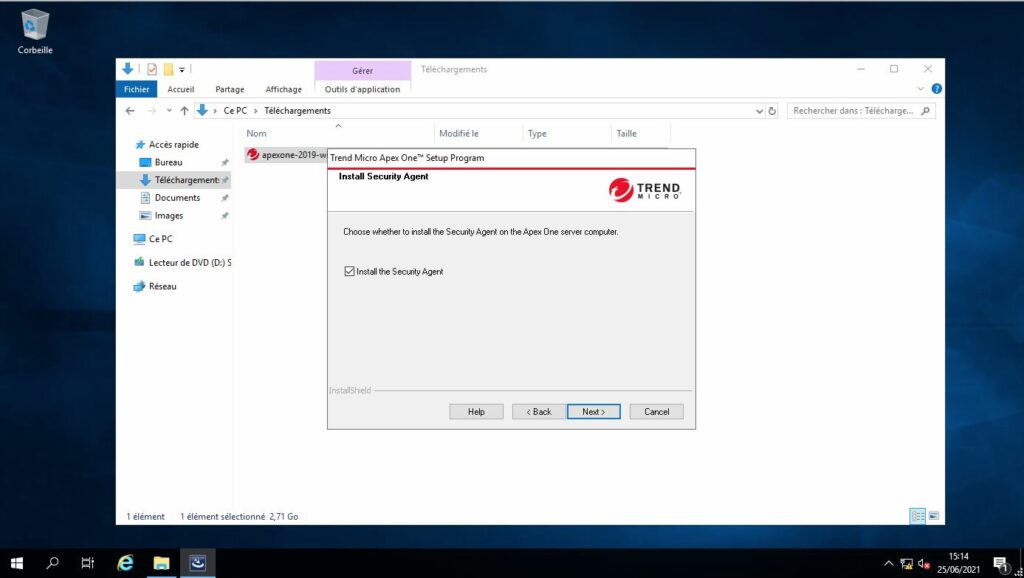
Choisissez si vous souhaitez partager les informations de manière anonyme avec Trend Micro
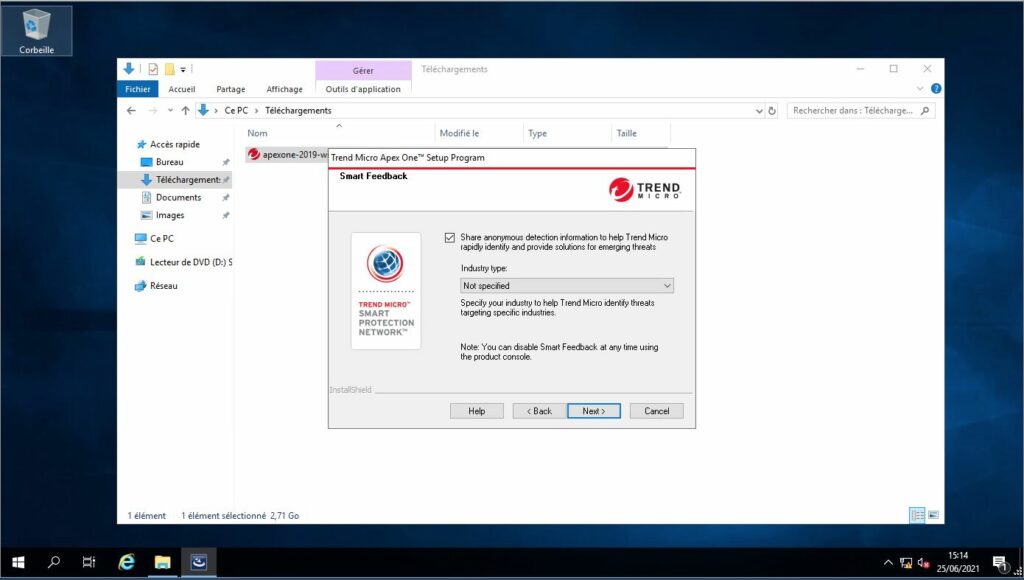
Laissons le chemin d’installation des agents par défaut mais je vous recommande de changer le port de communication par défaut 2112
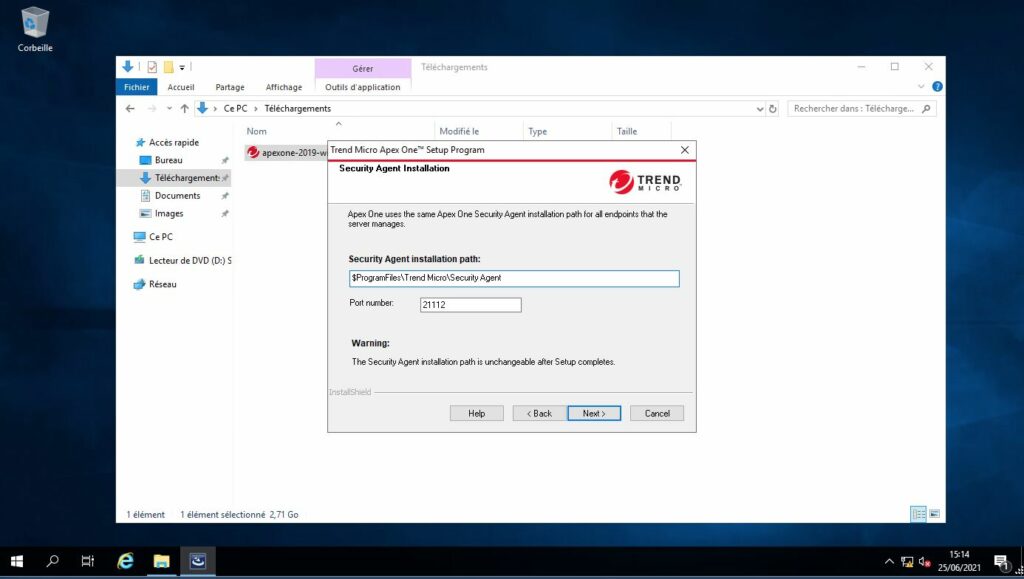
Activons le firewall uniquement sur les PC clients et non sur les serveurs. Vous pouvez changer ces paramètres en fonction de votre convenance.
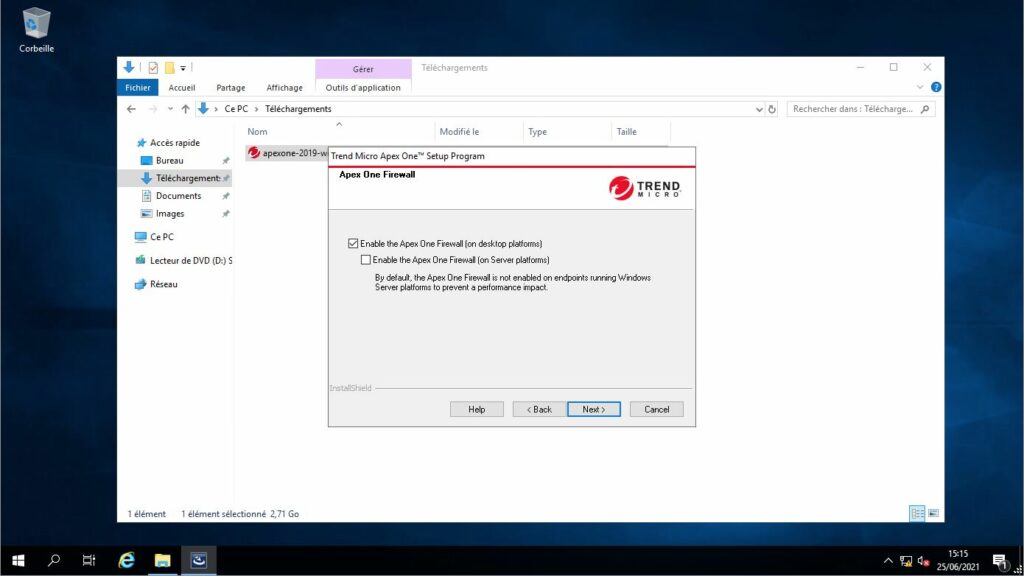
Désactivons l’assessment mode
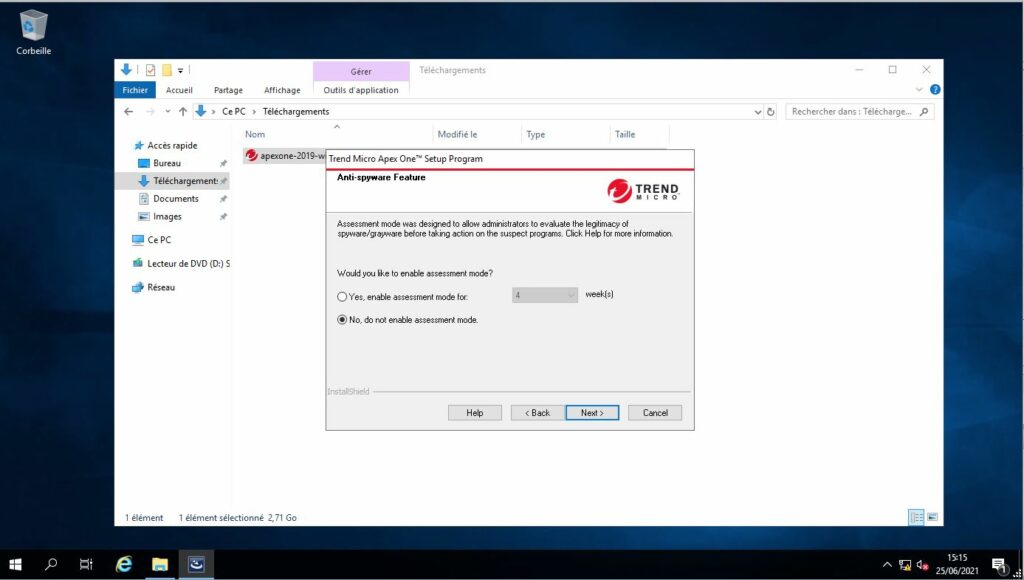
Activons le Web Réputation Service uniquement sur les PC clients et non sur les serveurs. Vous pouvez changer ces paramètres en fonction de votre convenance.
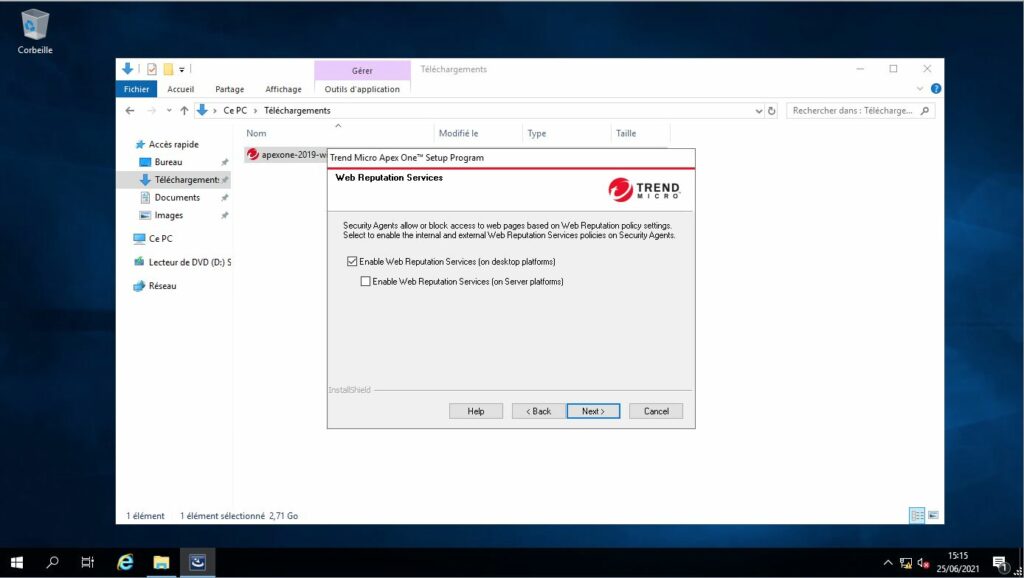
Définissez un mot de passe de récupération pour le certificat du serveur
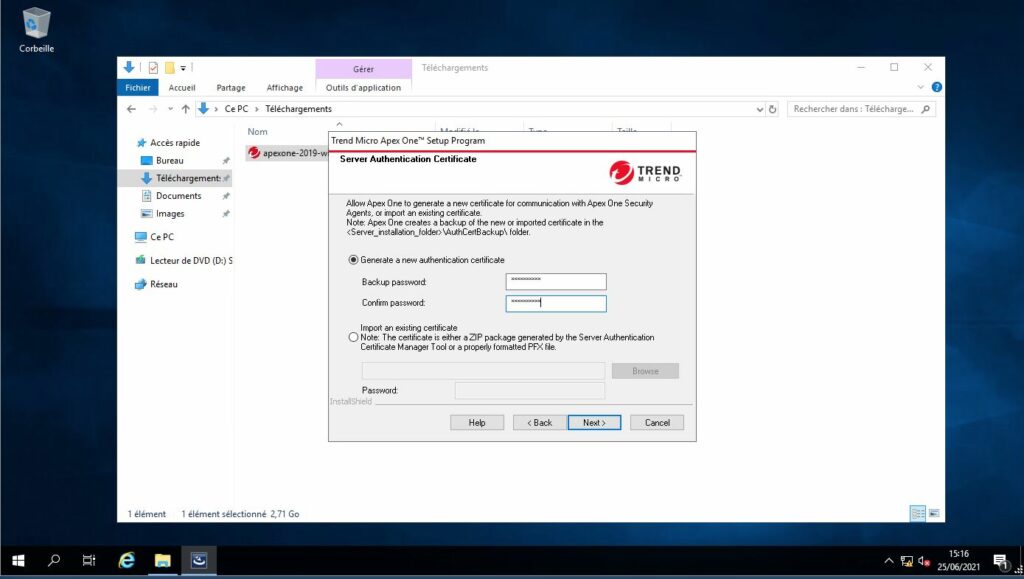
Définissez un mot de passe pour l’utilisateur administrateur de la web console et un mot de passe différent pour la désactivation ou la désinstallation de l’agent sur un poste client.
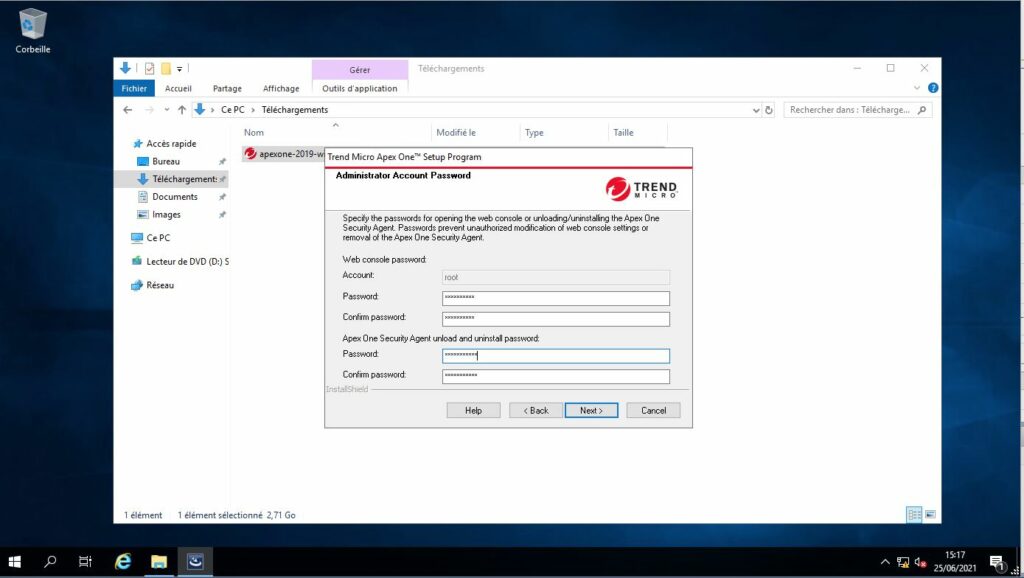
Laissez le nom de dossier par défaut et cliquez sur Next
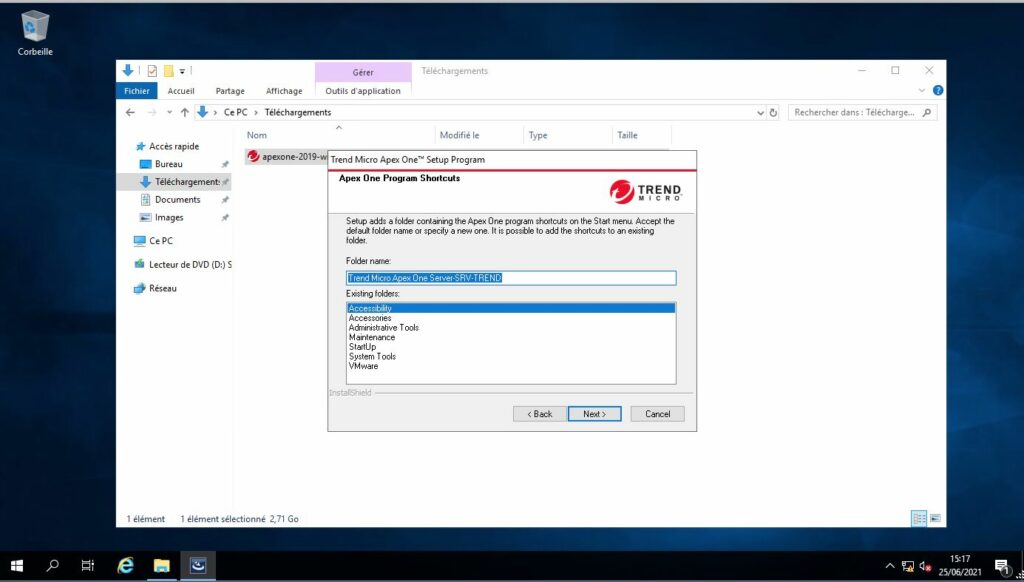
Cliquez sur Install pour démarrer l’installation du serveur
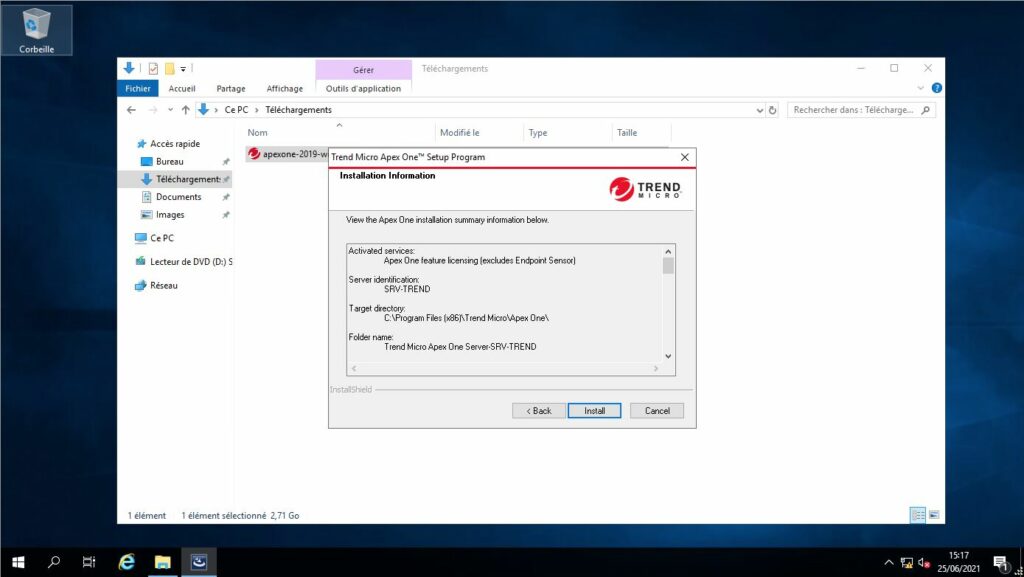
Patienter jusqu’à la fin de l’installation
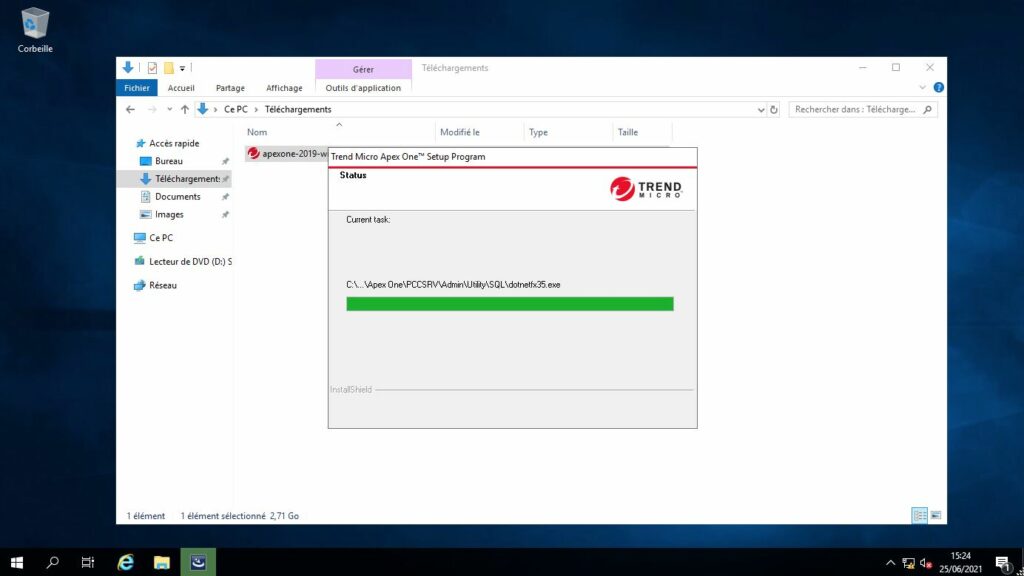
Nous pouvons lancer notre console fraichement installée
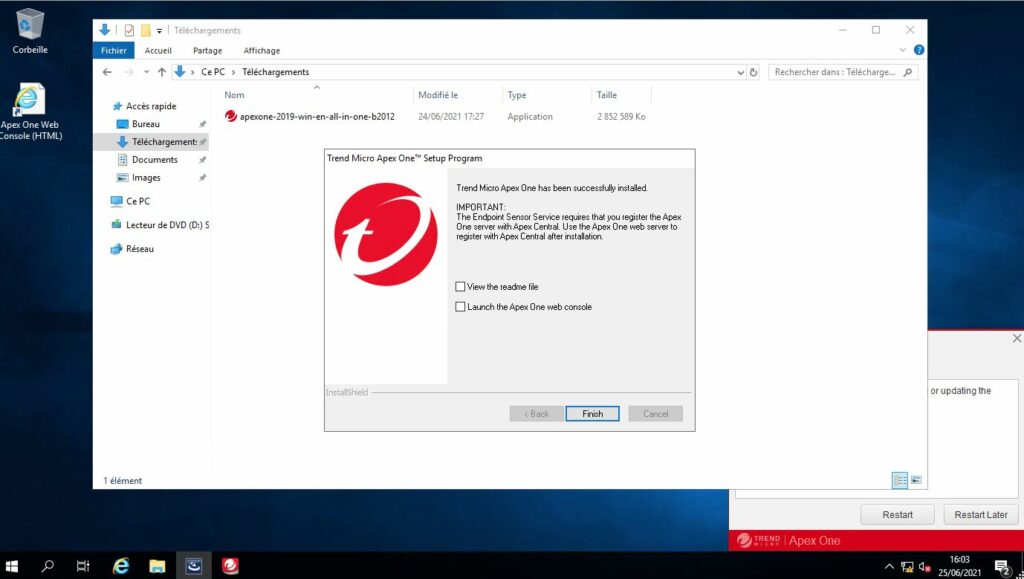
Renseignez l’identifiant et le mot de passe root créé précédemment
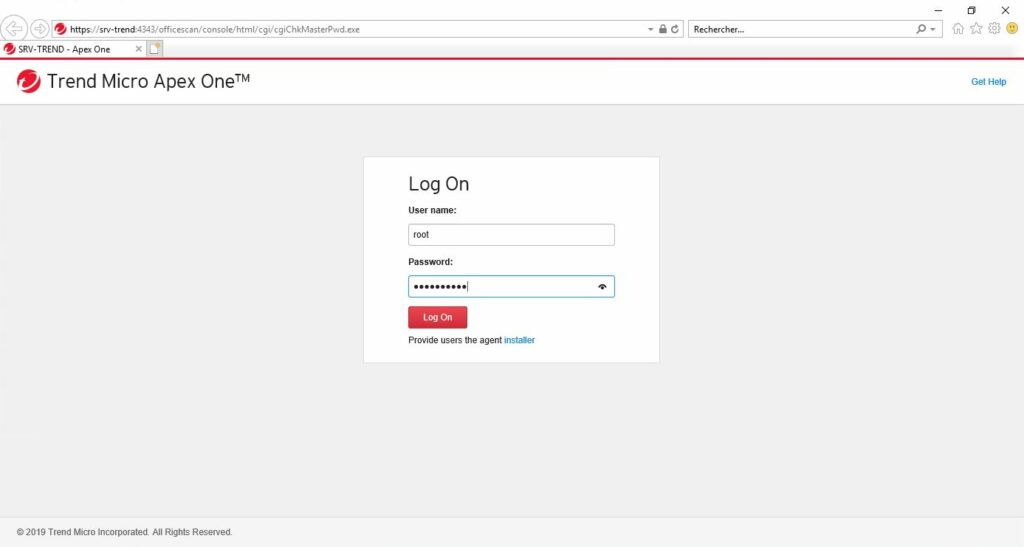
Nous accédons à la console d’administration
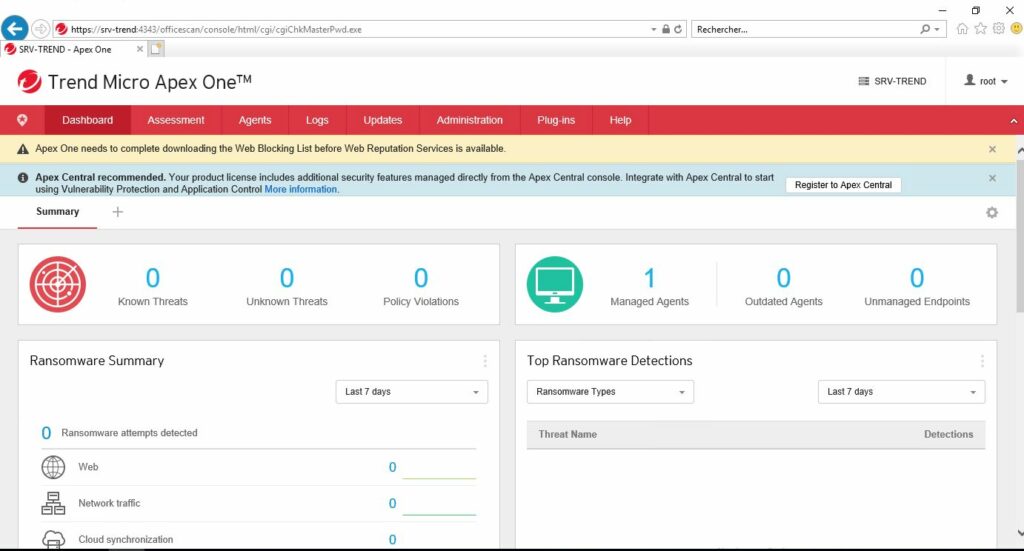
N’oubliez pas de créer un nouveau compte administrateur et désactiver le compte root par défaut. Notre installation d’Apex one est maintenant terminée.

Autodidacte dans la majeure partie de mes compétences et créateur du site gabinhocity.eu, je surf tant bien sur la vague Windows que Linux. Profondément passionné par la découverte, mes loisirs sont partagés entre la photographie et les voyages.


Merci pour cette procédure d’installation d’un serveur APEX ONE.
En suivant votre procédure, j’ai réussi à installer APEX ONE sur un serveur Windows 2019
Mais comment fait-on pour installer un poste client équipé de Windows 10 ?
Bonjour,
Si vous souhaitez installer le client sur un poste Windows 10, vous pouvez tout simplement télécharger le client dont le lien est disponible à la page d’authentification de votre console Apex One
Merci beaucoup !
C’était tellement simple, que je n’avais pas vu le lien sur cette page !
De rien 🙂
C’est vrai que ce n’est pas évident quand on a pas l’info
Bonjour,
Je suis presqu’au bout de mes peines…
Après avoir Installer le serveur Apex One, il m’a été demandé d’installer Apex Central pour avoir toutes les fonctionnalités.
J’ai installé APEX Center et j’ai une nouvelle console, qui ne fait pas le lien avec Apex One et ses Endpoints.
Dans la console Apex ONE, il est demandé « REGISTER TO APEX CENTER » et je n’arrive pas à configurer Apex Central Server Setting:
FQPN or IP
Port
Apps Center Certificats
Quand je laisse tout par défaut, la connection à APEX CEnter ne se fait pas ?
Y-a-t-il quelque chose que j’aurai pu oublier ?
Bonjour,
Pour commencer il faut installer APEX Center sur un serveur différent que votre serveur Apex One.
Ensuite la communication entre les deux serveurs sur le port 80 et 443 doit être fonctionnelle.
Merci ! Je n’avais pas compris qu’il fallait un deuxième serveur…
Bonjour,
j’ai un souci lors de l’installation, l’installer me dit qu’il y a une erreur d’exécution de SQL. Sachant que j’ai choisi l’installation par Trend de SQL express
Bonjour,
Quel est le message d’erreur exactement ?
Bonjour, comment faire pour passé dune installation (programation d’installation de trend micro apex one /serveur web) proxi a une avec un site web IIS virtuel ?
En fait le serveur antivirus voix lagent, mais avec une croix rouge, et lagent dans paramètres a que proxy et maitenance des journaux et rien de plus, et j’aimerais lintegre dans sont domaines,
Jai essai de le déplacé, mais impossible car c’est un agent en mode indépendant
Help pleas